LG LGD855 Owner’s Manual [se]
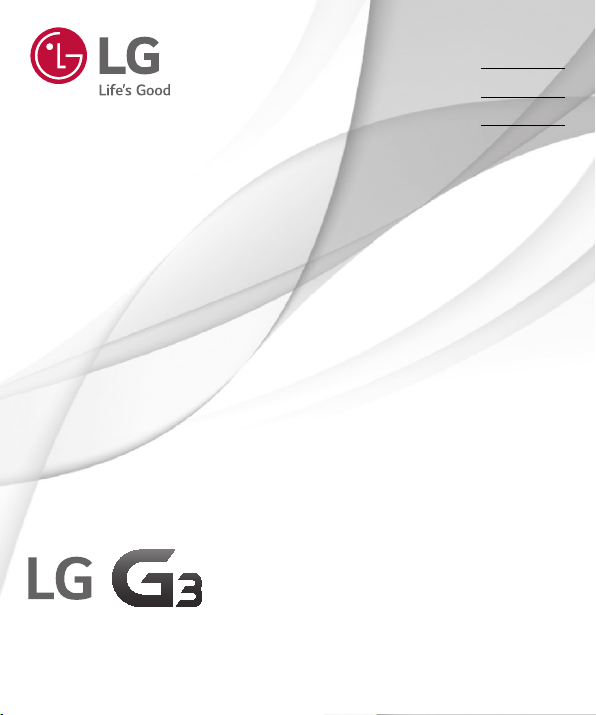
Användarhandbok
Brukerhåndbok
Brugermanual
Käyttöopas
LG-D855
SVENSKA
N O R S K
D A N S K
S U O M I
MFL69493901 (1.0) www.lg.com
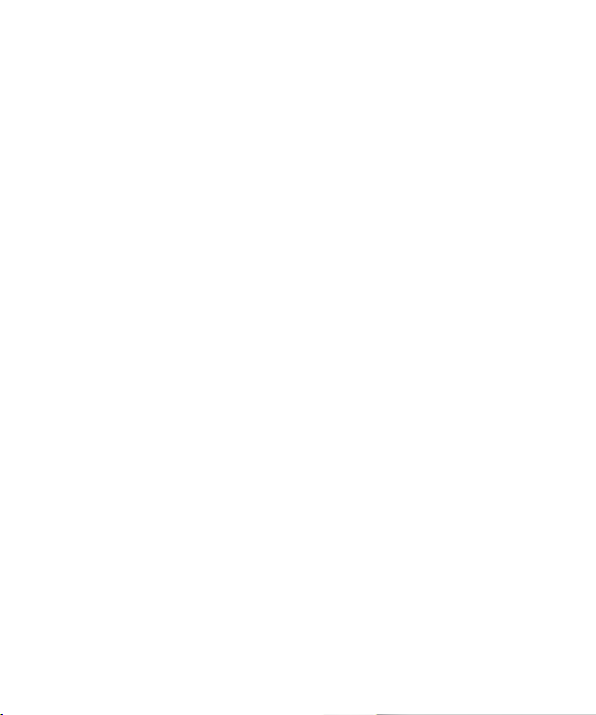
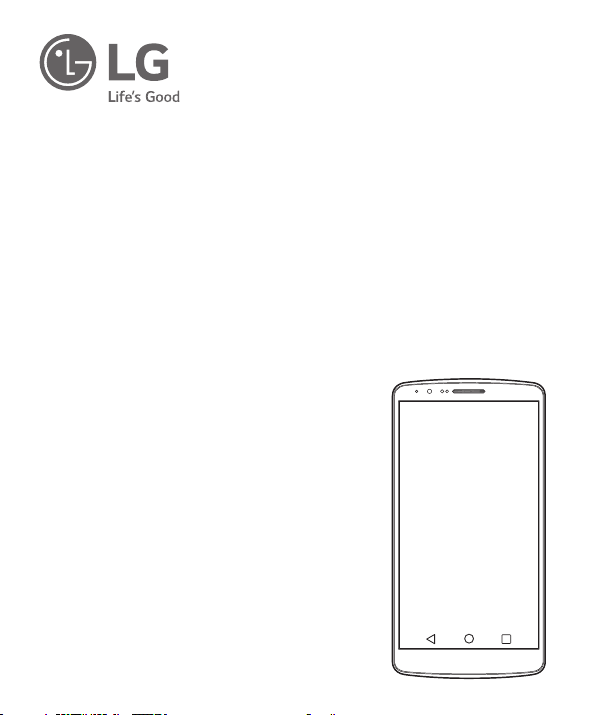
Användarhandbok
4G LTE*-förberedd
*
Kontrollera med din operatör om 4G är tillgängligt på ditt SIM-kort
• Bilder på skärmvisningar och illustrationer kan skilja
sig från det du ser i din telefon.
• En del av innehållet i den här användarhandboken
kanske inte gäller för din telefon beroende på
telefonens programvara eller din tjänsteleverantör.
All information i det här dokumentet kan ändras
utan föregående meddelande.
• Den här mobiltelefonen är inte lämplig för
människor med synnedsättning eftersom
tangentbordet finns på pekskärmen.
• Copyright ©2016 LG Electronics, Inc. Med
ensamrätt. LG och LG-logotypen är registrerade
varumärken som tillhör LG Group och dess
närstående enheter. Alla andra varumärken tillhör
sina respektive ägare.
• Google™, Google Maps™, Gmail™, YouTube™,
Hangouts™ och Play Store™ är varumärken som
tillhör Google, Inc.
SVENSKA
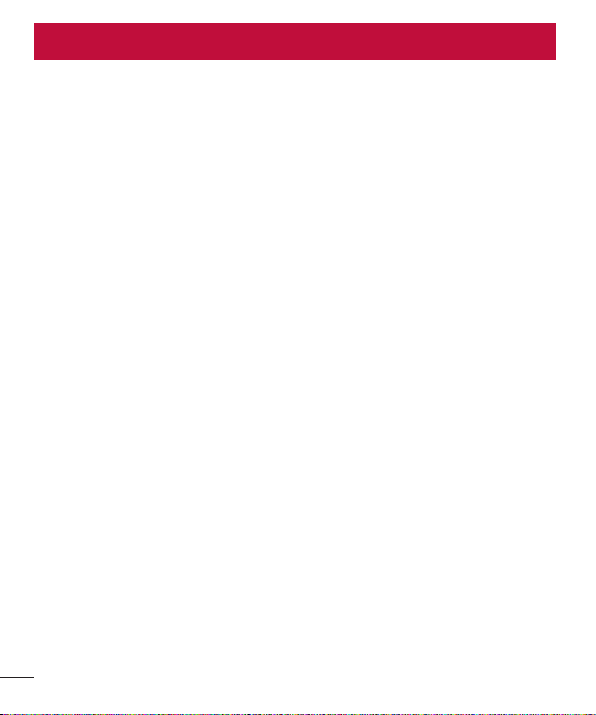
Innehållsförteckning
Riktlinjer för säker och effektiv
användning ...............................................5
Viktigt! .....................................................15
Så fungerar din telefon ...........................21
Översikt.................................................21
SättaiSIM-kortetochbatteriet..............23
Laddatelefonen.....................................25
Användaminneskortet...........................26
Låsaochlåsauppskärmen...................27
Knock Code .........................................28
KnockON .............................................29
Stereoheadsetmedmikrofon.................29
Din hemskärm ........................................31
Tipsförpekskärmen..............................31
Hemskärmen.........................................32
Hemskärm med flera sidor .................32
Anpassa hemskärmen..........................33
Återgåtillsenastanvändaprogram........34
Meddelandepanelen..............................34
Öppna meddelandepanelen ..................35
Indikatorikoner i statusfältet ..................35
Tangentbordpåskärmen.......................37
Skriva in tecken med accenter ..............37
Konfigurera ett Google-konto ................38
Ansluta till nätverk och enheter .............39
Wi-Fi.....................................................39
Ansluta till Wi-Fi-nätverk ......................39
Aktivera Wi-Fi och ansluta till ett Wi-Fi-
nätverk................................................39
Bluetooth...............................................40
Delamobilensdataanslutning................41
Wi-FiDirect...........................................42
AnvändaSmartShare.............................43
DatoranslutningarmedenUSB-kabel....44
Samtalsinställningar ..............................46
Ringaettsamtal....................................46
Ringauppkontakter..............................46
Svarapåochavvisasamtal...................46
Justerasamtalsvolymen........................46
Ringaytterligareettsamtal....................47
Visasamtalshistorik...............................47
Samtalsinställningar..............................48
Kontakter ................................................49
Sökaefterenkontakt............................49
Läggatillennykontakt.........................49
Favoritkontakter.....................................49
Skapaengrupp.....................................50
Meddelanden ..........................................51
Skickameddelanden.............................51
Trådvy..................................................51
Ändrainställningarförmeddelanden......52
E-post ......................................................53
Hanteraette-postkonto.........................53
Arbetamedkontomappar......................53
Skapaochskickae-post........................54
2
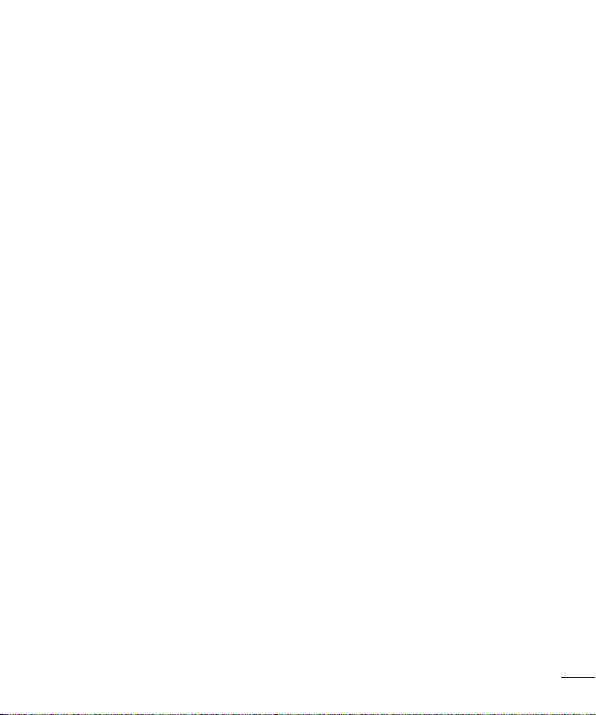
Kamera och video ...................................55
Så här öppnar du kameraprogrammet ...55
Så här fungerar sökaren .......................55
Tabilder................................................56
Spelainettvideoklipp............................56
Kamera- och videoinställningar .............57
Flerpunktsautofokus .............................58
Dual Shot ............................................58
Gesture shot ........................................59
Super-zoom .........................................60
Visa dina bilder ....................................60
Alternativ för Galleri .............................60
Tilldela bilder .......................................61
Videoalternativ .....................................62
Live Zoom ...........................................63
DualPlay...............................................64
Galleri....................................................64
Arbeta med fotografier .........................65
Visa videoklipp .....................................66
Radera videoklipp ................................66
QSlide under videouppspelning .............66
Funktion ..................................................67
Capture+...............................................67
Använda alternativen för Capture+........68
Visa sparade Capture+-anteckningar ....68
QSlide....................................................69
QuickRemote.........................................70
Smarttangentbord.................................71
Flytta markören med
mellanslagstangenten ..........................71
Ange det ord som föreslås med
rörelsestyrning. ....................................72
LGSmartWorld......................................72
Öppna LG SmartWorld från telefonen ....72
Multimedia ..............................................74
Musik....................................................74
Lägga till musikfiler i telefonen .............74
Överför musik med hjälp av
Mediasynkronisering (MTP))..................74
Spela upp en låt ..................................74
Tillbehör ..................................................77
Ställainalarm.......................................77
Användaminiräknaren...........................77
Läggatillhändelserikalendern.............77
Röstmemo.............................................78
Spela in ett ljud eller en röst .................78
Skicka röstinspelningen ........................78
Uppgifter...............................................79
Google+................................................79
Röstsökning...........................................79
Hämtningar............................................80
Webben ...................................................81
Internet..................................................81
Använda webbverktygsfältet .................81
Visa webbsidor ....................................81
Öppna en sida .....................................81
Söka på webben med rösten ................82
Bokmärken ..........................................82
Historik ...............................................82
Använda Popup-webbläsare .................82
3
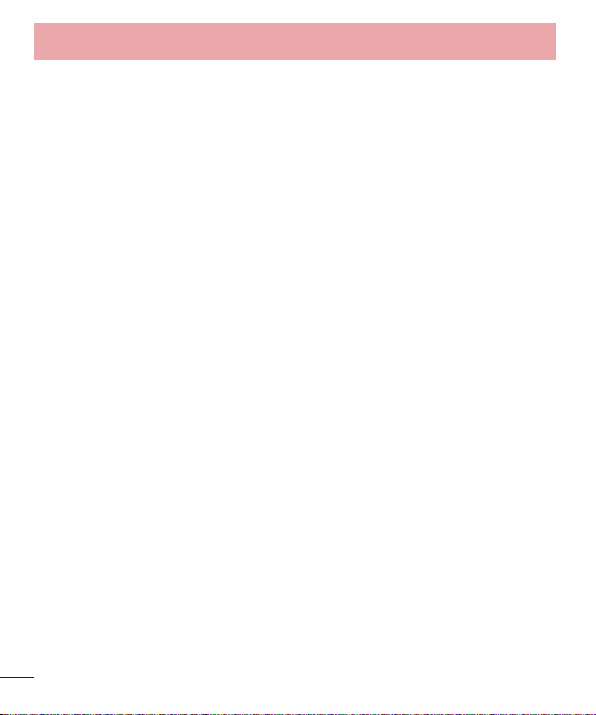
Innehållsförteckning
Chrome.................................................83
Visa webbsidor ....................................83
Öppna en sida .....................................83
Synkronisera med andra enheter ..........83
Inställningar ............................................84
Nätverk..................................................84
Ljud&Meddelande................................87
Skärm...................................................89
Allmänt..................................................91
Datorprogramvara (LG PC Suite) ............98
Uppdatering av telefonmjukvara ..........101
Uppdateringavtelefonmjukvara..........101
Om användarhandboken ......................103
Omanvändarhandboken......................103
Varumärken.........................................104
DivXHD...............................................104
DolbyDigitalPlus.................................104
Tillbehör ................................................105
Felsökning .............................................106
Vanliga frågor .......................................110
4
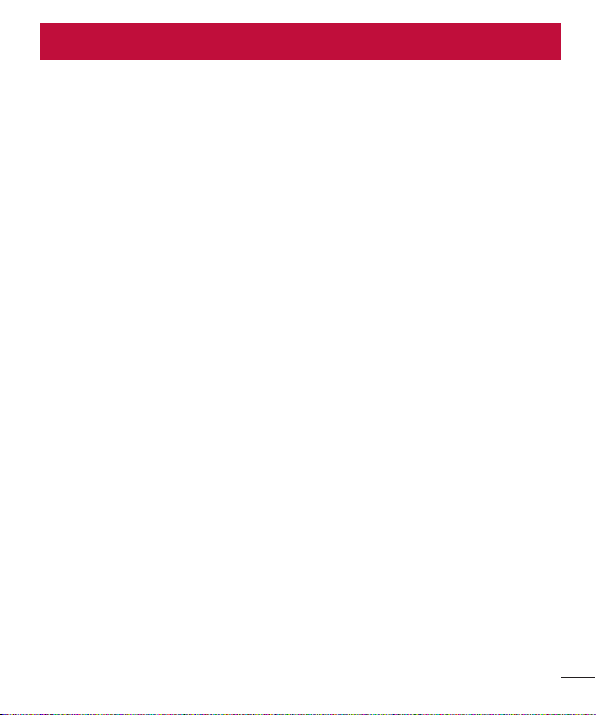
Riktlinjer för säker och effektiv användning
Läs de här enkla riktlinjerna. Det kan vara farligt eller olagligt att inte följa riktlinjerna.
Om ett fel inträffar finns det ett programvaruverktyg inbyggd i enheten som samlar in
en fellogg. Det här verktyget samlar endast in felspecifika data, som signalstyrka, cellID:ts position vid plötsligt samtalsstopp och öppna program. Loggen används endast
till att fastställa felets orsak. De här loggarna är krypterade och kan endast öppnas på
auktoriserade LG-reparationscenter om du lämnar in enheten för reparation.
Exponering för radiovågor
Information om radiovågor och SAR (Specific Absorption Rate).
Telefonmodellen LG-D855 är utformad så att den uppfyller gällande
säkerhetsföreskrifter i fråga om exponering för radiovågor. Föreskrifterna grundar sig
på vetenskapliga riktlinjer som innehåller säkerhetsmarginaler utformade så att de
tillförsäkrar alla människor, oavsett ålder och hälsa, säkerhet under användning.
• I riktlinjerna för exponering för radiovågor används en mätenhet som kallas Specific
Absorption Rate, förkortat SAR. SAR-tester utförs med standardiserade metoder där
telefonen sänder på högsta tillåtna nivå på alla frekvensband som används.
• Vissa skillnader kan föreligga mellan olika LG-telefoners SAR-nivåer, men de har alla
utformats så att de följer tillämpliga riktlinjer för exponering för radiovågor.
• SAR-gränsvärdet som rekommenderas av Internationella kommissionen för skydd mot
icke-joniserande strålning (ICNIRP), är 2 W/Kg per tio (10) gram vävnad.
• Det högsta SAR-värdet för den här telefonmodellen som har uppmätts för användning
vid örat är 0,291 W/kg (10 g) och när den bärs mot kroppen 0,269 W/Kg (10 g).
• Den här enheten uppfyller riktlinjerna för RF-exponering när den används antingen i
normalt läge mot örat eller minst 1,5 cm från kroppen. Om du vill bära enheten nära
kroppen när du använder den och därför har den i en mobilväska, ett bältesklipp
eller en hållare, får detta tillbehör inte innehålla metall och ska befinna sig minst
1,5 cm från kroppen. För att det ska gå att överföra datafiler och meddelanden, krävs
en anslutning med hög kvalitet mellan enheten och nätet. Ibland kan överföring av
5
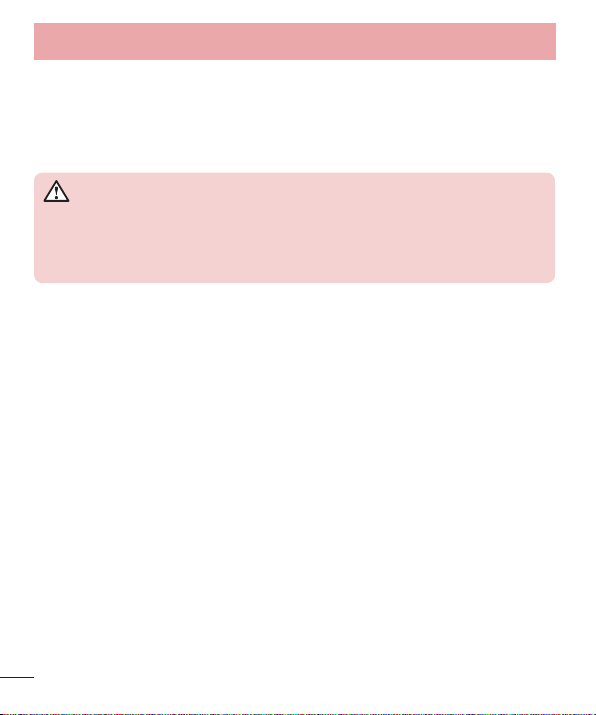
Riktlinjer för säker och effektiv användning
datafiler och meddelanden fördröjas tills en sådan anslutning är tillgänglig. Se till att
ovan angivna avstånd följs tills överföringen är slutförd.
Skötsel och underhåll av produkten
VARNING
Använd endast batterier, laddare och tillbehör som är godkända för att
användas med just den här telefonmodellen. Om andra typer används kan
tillstånd och garantier som avser telefonen bli ogiltiga och förfarandet kan
också vara farligt.
• Ta inte isär telefonen. Låt en utbildad tekniker utföra nödvändiga reparationer.
• Garantireparationer kan, efter LG:s gottfinnande, innefatta utbyte till nya eller
renoverade reservdelar eller kretskort med motsvarande funktionalitet som de delar
som byts ut.
• Använd inte telefonen i närheten av elektriska apparater som tv, radio och dator.
• Håll telefonen borta från värmekällor som element och spis.
• Tappa den inte i marken.
• Utsätt inte telefonen för vibrationer eller stötar.
• Stäng av telefonen i alla områden där särskilda regler kräver det. Du bör till exempel
inte använda telefonen på sjukhus eftersom den kan störa känslig medicinsk
utrustning.
• Ta inte i telefonen med våta händer när den laddas. Det kan orsaka elektriska stötar
och allvarliga skador på telefonen.
• Ladda inte mobilen nära lättantändliga material eftersom mobilen kan bli varm och
orsaka eldsvåda.
• Rengör telefonens utsida med en torr trasa (använd inte lösningsmedel som bensen,
thinner eller alkohol).
• Låt inte telefonen ligga på ett mjukt underlag när du laddar den.
6
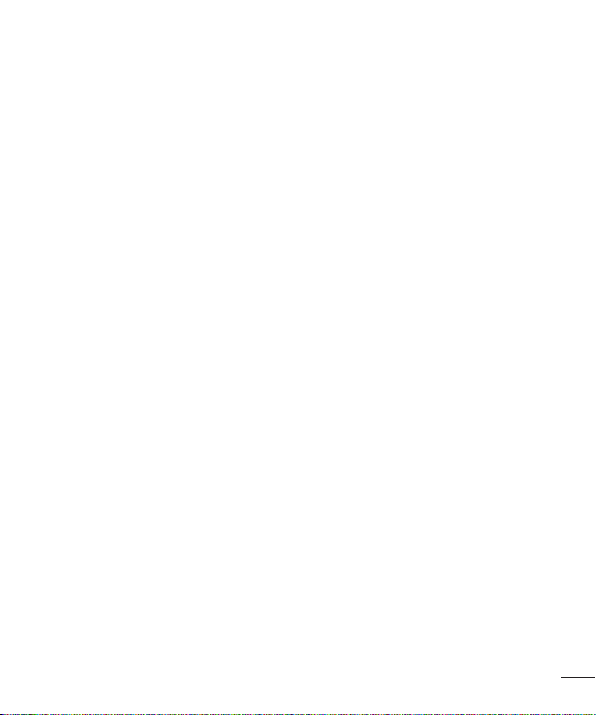
• Telefonen ska laddas i ett väl ventilerat utrymme.Utsätt inte telefonen för kraftig rök
eller stora mängder damm.
• Förvara inte telefonen nära kreditkort eller biljetter. Informationen på magnetremsan
kan skadas.
• Peka inte på skärmen med vassa föremål eftersom det kan skada telefonen.
• Håll telefonen borta från vätska och fukt.
• Använd alla tillbehör, till exempel handsfree, med försiktighet. Rör inte vid antennen i
onödan.
• Använd inte, rör inte och försök inte ta bort eller reparera glaset om det är trasigt eller
sprucket. Skada på glasskärmen på grund av missbruk eller felanvändning täcks inte
av garantin.
• Din telefon är en elektronisk enhet som genererar värme vid normal användning.
Alltför långvarig direktkontakt med huden utan ventilation kan ge upphov till obehag
eller mindre brännskador. Därför bör du vara försiktig när du hanterar telefonen under
eller direkt efter användning.
Användning av telefonen
Elektroniska apparater
Alla telefoner kan utsättas för störningar som kan påverka funktionsdugligheten.
• Använd inte telefonen i närheten av medicinsk utrustning utan att först ha begärt
tillstånd. Förvara inte mobilen utanpå en pacemaker, t.ex. i bröstfickan.
• Vissa hörapparater kan störas av mobiltelefoner.
• Mindre störningar kan märkas på tv, radio, datorer och liknande utrustning.
• Använd om möjligt telefonen i temperaturer mellan 0 och 40°C. Om du utsätter
telefonen för extremt höga eller låga temperaturer kan det leda till att den inte
fungerar som den ska, att den skadas eller exploderar.
7
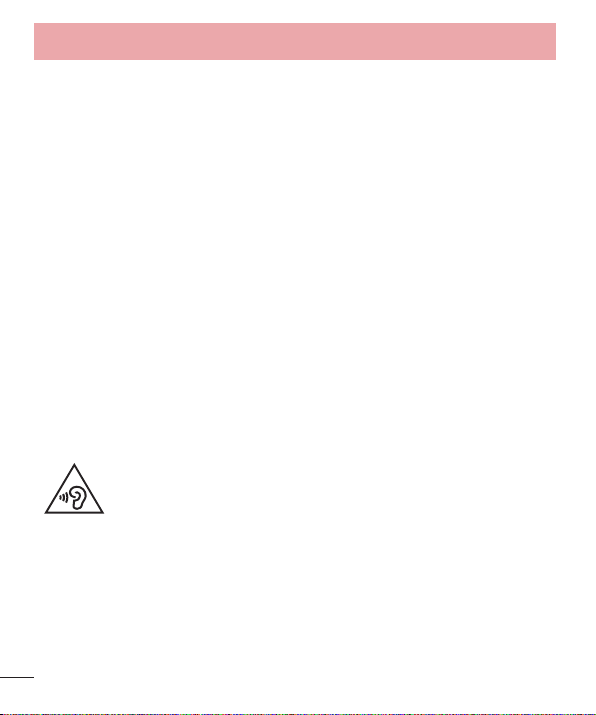
Riktlinjer för säker och effektiv användning
Trafiksäkerhet
Kontrollera vilka lagar och förordningar om mobiltelefonanvändning som gäller i de
områden du befinner dig i.
• Håll inte i telefonen medan du kör.
• Ägna all uppmärksamhet på körningen.
• Stanna vid vägkanten innan du ringer upp eller svarar om körförhållandena gör det
möjligt.
• Radiovågorna från telefonen kan påverka vissa elektroniska system i fordonet såsom
bilstereo och säkerhetsutrustning.
• Om du kör ett fordon som är utrustat med airbag får ingen monterad eller sladdlös
telefonutrustning vara i vägen för den. Det kan göra att airbagen inte fungerar eller
resultera i allvarliga skador på grund av funktionsfel.
• Om du lyssnar på musik när du är ute och går är det viktigt att volymen inte är
för hög så att du hör vad som händer i din omgivning. Det här är speciellt viktigt i
närheten av vägar.
Undvik hörselskador
För att undvika hörselskador bör du inte lyssna på hög volym under
långa tidsperioder.
Hörselskador kan uppstå om du utsätts för höga ljud under långa tidsperioder.
Vi rekommenderar att du inte startar och stänger av telefonen nära öronen. Vi
rekommenderar också att ljudvolym vid samtal och musik är ställd på en lagom nivå.
• När du använder hörlurar ska du sänka volymen om du inte kan höra personer som
är nära dig prata eller om personen som sitter bredvid dig kan höra vad du lyssnar
på.
8
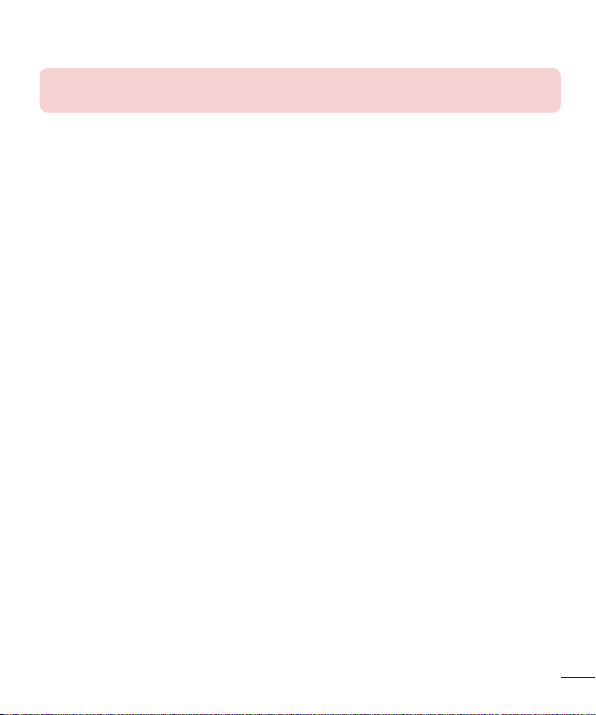
Obs! Överdrivet hög volym och överdrivet tryck från hörlurarna kan orsaka
hörselskador.
Glasdelar
Vissa delar av din mobilenhet är gjorda av glas. Glaset kan gå sönder om mobilen
tappas på ett hårt underlag eller får en ordentlig stöt. Om glaset går sönder ska du inte
röra eller försöka ta bort det. Använd inte mobilenheten igen förrän glaset har bytts ut
av en auktoriserad tjänstleverantör.
Sprängningsområde
Använd inte telefonen i områden där sprängning sker. Följ restriktioner, förordningar och
bestämmelser.
Brandfarliga ångor
• Använd inte telefonen vid bensinstationer.
• Använd den inte i närheten av bränsle eller kemikalier.
• Förvara inte lättantändlig gas, vätska eller sprängämnen på samma ställe i bilen där
du förvarar mobiltelefonen eller dess tillbehör.
I ett flygplan
Trådlösa enheter kan orsaka störningar i flygplan.
• Stäng av telefonen före ombordstigning på flygplan.
• Använd den inte heller medan planet står stilla utan personalens tillstånd.
9
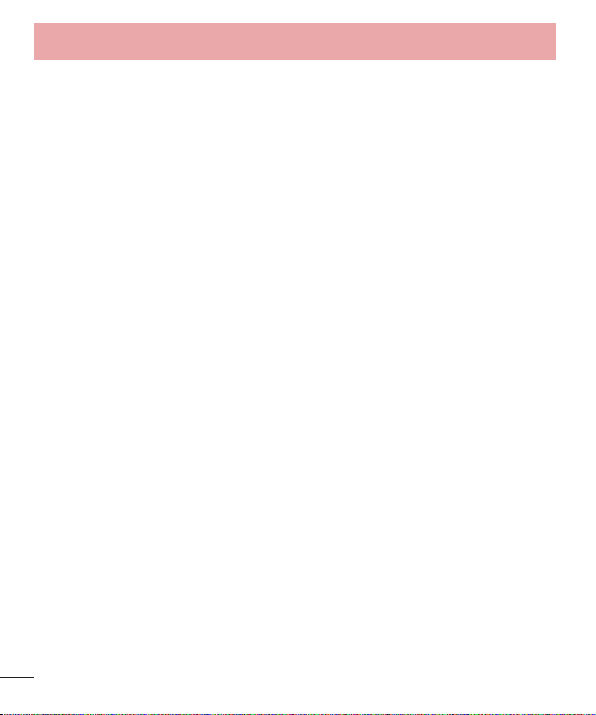
Riktlinjer för säker och effektiv användning
Barn
Förvara telefonen på ett säkert ställe som är utom räckhåll för små barn. De smådelar
som finns på telefonen kan, om de plockas loss, utgöra en kvävningsrisk för barn.
Nödsamtal
Nödsamtal är eventuellt inte tillgängliga i alla mobilnät. Undvik därför situationer där du
endast har telefonen att tillgå för att ringa nödsamtal. Kontrollera vad som gäller med
nätoperatören.
Batteriinformation och skötsel
• Batteriet behöver inte laddas ur helt innan du laddar upp det. Till skillnad från andra
batterier har det här ingen minneseffekt som kan försämra batteriets prestanda.
• Använd enbart LG:s batterier och laddare. LG:s laddare är konstruerade för att
maximera batteriets livslängd.
• Ta inte isär eller kortslut batteriet.
• Håll batteriets poler rena.
• Byt ut batteriet när det inte längre fungerar på godtagbart sätt. Batteriet kan laddas
upp flera hundra gånger innan det behöver bytas ut.
• Ladda batteriet om det inte har använts under en längre tid. Det ger bättre prestanda.
• Utsätt inte batteriladdaren för direkt solljus. Använd den inte heller i fuktiga miljöer
som badrum.
• Förvara inte batteriet i varma eller kalla miljöer. Det kan försämra batteriets prestanda.
• Risk för explosion om batteriet ersätts med ett batteri av felaktig typ. Kassera
förbrukade batterier i enlighet med tillverkarens instruktioner.
• Om du behöver byta batteri kan du vända dig till närmaste auktoriserade LG
Electronics-serviceställe eller -återförsäljare för hjälp.
10
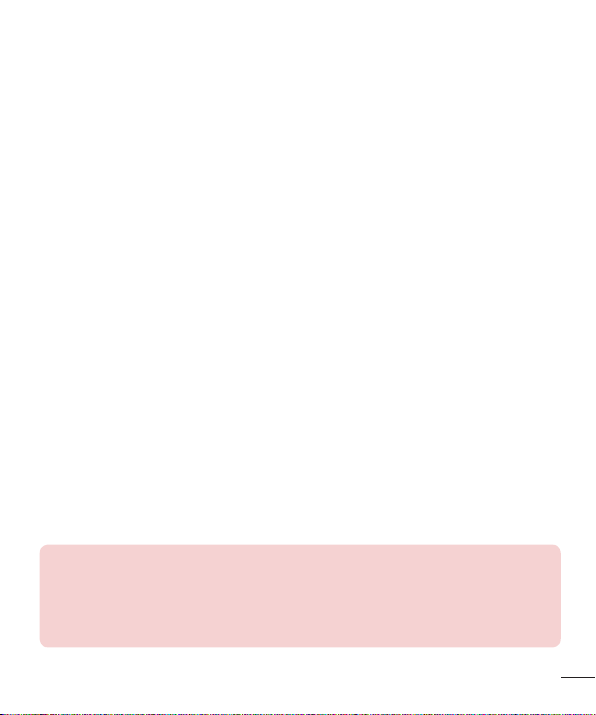
• Koppla alltid ur laddaren ur vägguttaget när telefonen är fulladdad så drar inte
laddaren ström i onödan.
• Den faktiska batteritiden beror på nätverkskonfigurationen, produktinställningarna, hur
batteriet används, vilket skick det är i samt miljöförhållanden.
• Se till så att inga vassa föremål som ett husdjurs tänder eller klor kommer i kontakt
med batteriet. Det kan medföra risk för brand.
Stöldskyddsguide
Du kan konfigurera enheten för att förhindra att andra kan använda den om den har
återställts till fabriksinställningarna utan ditt medgivande. Om enheten till exempel
tappas bort eller blir stulen eller om innehållet raderas är det bara någon som har
tillgång till ditt Google-konto eller din skärmlåsinformation som kan använda enheten.
Det här är allt du behöver göra för att skydda enheten:
• Ange ett skärmlås: Om enheten kommer bort eller blir stulen men du har angett
ett skärmlås går det inte att radera enhetens innehåll med menyn Inställningar, om
inte skärmen är olåst.
• Lägg till ditt Google-konto på enheten: Om enheten har återställts till
fabriksinställningarna men du har ditt Google-konto på den, går det inte att slutföra
installationsprocessen förrän dina Googlekontouppgifter anges igen.
När du har skyddat enheten måste du antingen låsa upp skärmen eller ange lösenordet
till ditt Google-konto om du vill utföra en fabriksåterställning. Då säkerställer du att det
är du eller någon du litar på som gör återställningen.
Obs!
• Se till att du vet vilket Google-konto och lösenord du har innan du gör en
fabriksåterställning av enheten. Om du inte kan ange kontoinformationen
under installationen kan du inte använda enheten alls efter
fabriksåterställningen.
11
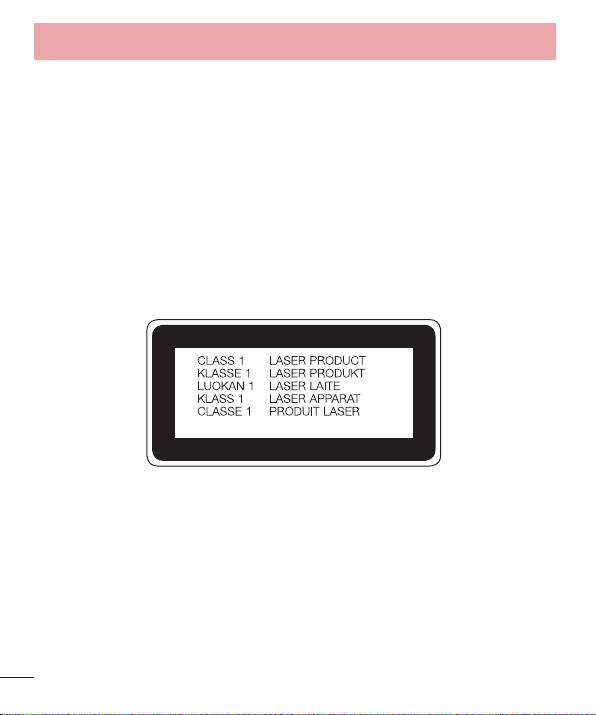
Riktlinjer för säker och effektiv användning
Säkerhetsuttalande gällande laser
Varning!
Den här produkten använder ett lasersystem. Se till att produkten används korrekt
genom att läsa den här användarhandboken noggrant och spara den för framtida bruk.
Om enheten behöver underhåll ska du kontakta ett auktoriserat servicecenter.
Om undersökningar, justeringar eller arbete utförs på ett annat sätt än vad som anges
ökar risken för exponering för farlig strålning.
Undvik att exponeras direkt för laserstrålen genom att inte försöka öppna höljet eller
komma i direktkontakt med lasern.
12
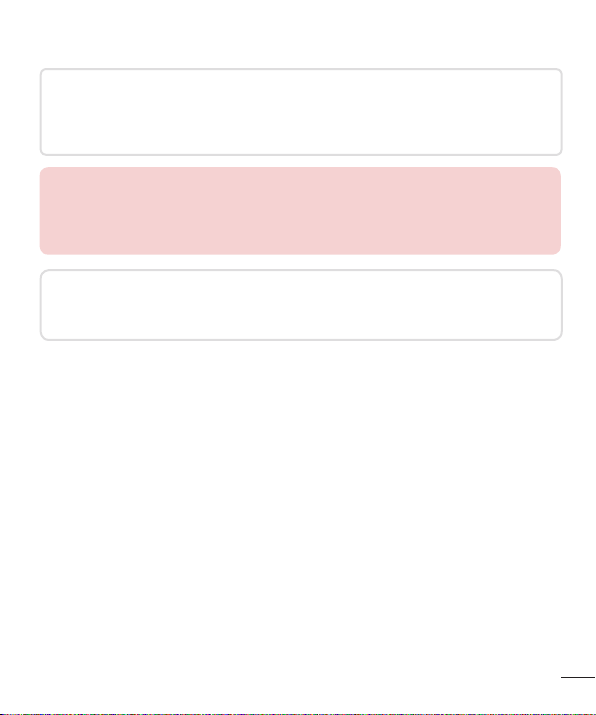
Anvisningar för den trådlösa laddaren
Se till att du använder en trådlös laddare som är äkta eller garanterat
kompatibel (enligt WPC Qi-standarder).
(Trådlösa laddare säljs separat.)
REGELEFTERLEVNAD
Härmed intygar LG Electronics att produkten LG-D855 uppfyller gällande
regler och andra relevanta delar av direktiv 1999/5/EC. På den här adressen
hittar du texten om regelefterlevnad: http://www.lg.com/global/declaration
Kontakta följande kontor för frågor om regelefterlevnad:
LG Electronics European Shared Service Center B.V.
Krijgsman 1, 1186 DM Amstelveen, The Netherlands
13
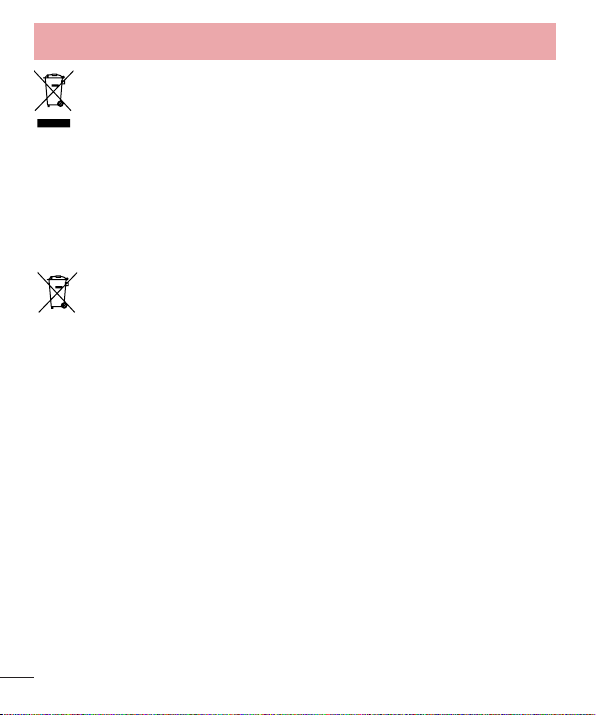
Riktlinjer för säker och effektiv användning
Kassering av den gamla telefonen
1 Inga elektriska och elektroniska produkter ska slängas som hushållsavfall.
Kassera dem på avsedda uppsamlingsanläggningar som utsetts av
kommunen.
2 Om du kasserar din gamla enhet på rätt sätt så bidrar du till att förhindra
negativa konsekvenser för miljön och människors hälsa.
3 Mer detaljerad information om kassering av gamla apparater får du av
kommunen, renhållningsverket eller i den butik där du köpte produkten.
Kassering av använda batterier/uppladdningsbara batterier
1 Symbolen kan kombineras med symboler för kvicksilver (Hg), kadmium (Cd) eller
bly (Pb) om batteriet innehåller mer än 0,0005% kvicksilver, 0,002% kadmium
eller 0,004% bly.
2 Inga batterier ska kasseras som hushållsavfall. Släng dem i för ändamålet
avsedda uppsamlingsbehållare vid en återvinningsstation.
3 Korrekt kassering av gamla batterier hjälper till att förebygga potentiellt negativa
effekter på miljön och människors och djurs hälsa.
4 Mer detaljerad information om kassering av gamla batterier/uppladdningsbara
batterier får du av kommunen, renhållningsverket eller i den butik där du köpte
produkten.
14
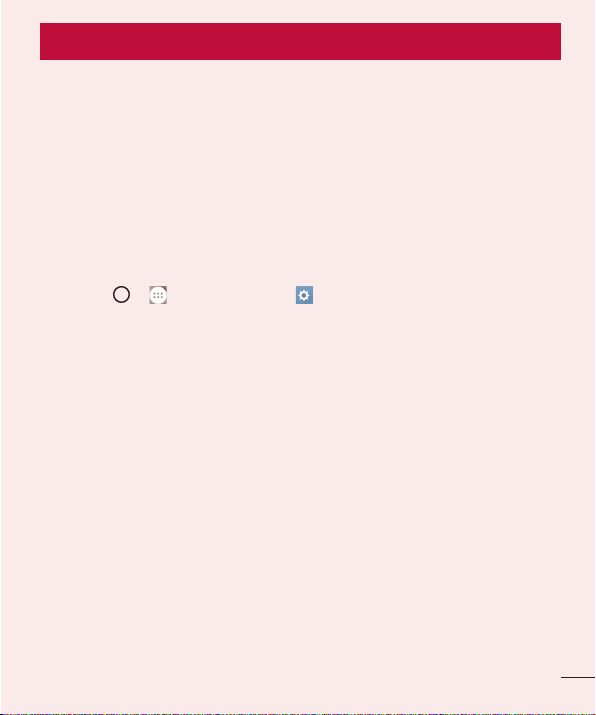
Viktigt!
Läs det här innan du börjar använda telefonen!
Om du får problem med telefonen kan du läsa det här avsnittet innan du lämnar in den
på service eller ringer en servicerepresentant.
1. Telefonminne
När det finns mindre än 10% tillgängligt telefonminne kan telefonen inte ta emot nya
meddelanden. Gör mer telefonminne tillgängligt genom att ta bort data, t.ex. program
eller meddelanden.
Så här avinstallerar du program:
1 Tryck på > > fliken Program > Inställningar > fliken Allmänt >
Program.
2 När programmen visas kan du bläddra och välja det program du vill avinstallera.
3 Tryck på Avinstallera.
2. Optimera batteritiden
Batteriet räcker längre om du stänger av funktioner som inte alltid behöver köras i
bakgrunden. Du kan övervaka hur program och systemresurser förbrukar batterikraft.
Så här får du telefonens batteritid att räcka längre:
• Stäng av de radiokommunikationer som du inte använder. Om du inte använder Wi-Fi,
Bluetooth® eller GPS så avaktiverar du dem.
• Minska skärmens ljusstyrka och ange en kortare tidsgräns för skärmen.
• Avaktivera automatisk synkronisering för Gmail, kalender, kontakter och andra
program.
• Vissa program som du har hämtat kan minska batterinivån.
• Kontrollera batterinivån när du använder program som du har hämtat.
15
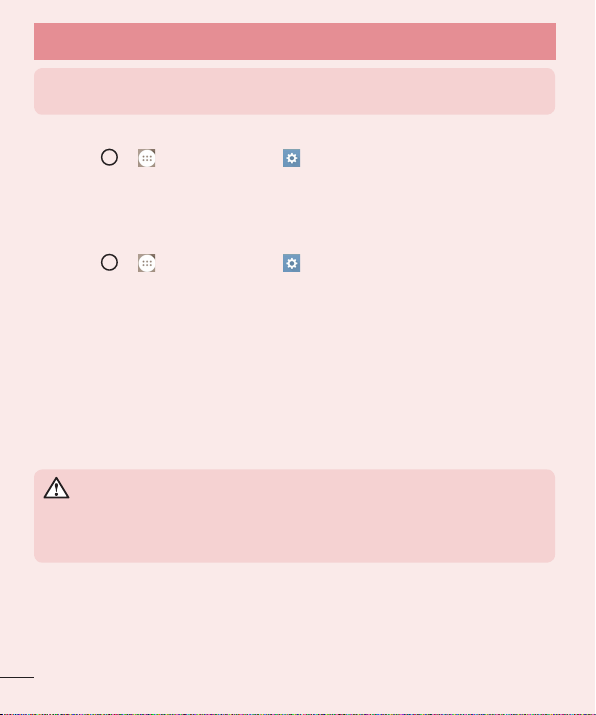
Viktigt!
Obs! Om du av misstag råkar trycka på ström-/låsknappen när du har
enheten i fickan stängs skärmen av automatiskt så att du sparar batteriet.
Så här kontrollerar du batterinivån:
• Tryck på > > fliken Program > Inställningar > fliken Allmänt > Om
telefonen > Batteri.
Batteristatus (laddar eller laddar ur) och batterinivå (procent av full laddning) visas
överst på skärmen.
Så här övervakar och kontrollerar du hur batterinivån används:
• Tryck på > > fliken Program > Inställningar > fliken Allmänt > Om
telefonen > Batteri > Batterianvändning.
Batterianvändningstiden visas på skärmen. Det talar om hur länge sedan det var som
du anslöt telefonen till en strömkälla eller, om den är ansluten, hur länge batteritiden
räckte förra gången. På skärmen visas de program eller tjänster som använder
batterikraft, från de som använder mest till de som använder minst.
3. Innan du installerar ett program och operativsystem
med öppen källkod
VARNING
Om du installerar och använder ett annat operativsystem än det som
installerats av tillverkaren kan det leda till att telefonen inte fungerar som den
ska. Dessutom upphör telefonens garanti att gälla.
16
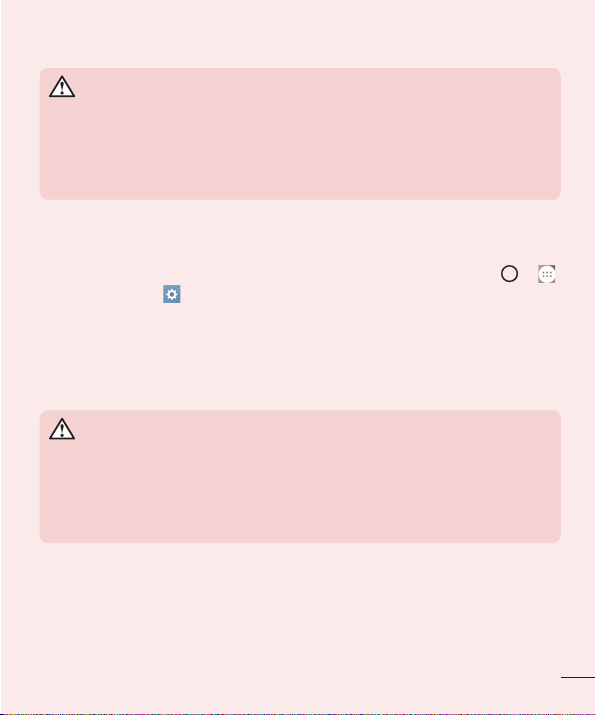
VARNING
Skydda din telefon och dina personliga data genom att bara hämta program
från betrodda källor som Play Store™. Om det finns felaktigt installerade
program i din telefon kanske den inte fungerar på rätt sätt eller så kan
allvarliga fel inträffa. Du måste avinstallera dessa program och alla tillhörande
data och inställningar.
4. Använda ett upplåsningsmönster
Ange ett upplåsningsmönster om du vill se till att telefonen är säker. Tryck på >
> fliken Program > Inställningar > fliken Skärm > Låsskärm > Välj skärmlås
> Grafiskt lösenord. När du gör det öppnas en skärmbild med instruktioner som visar
hur du ritar ett upplåsningsmönster för skärmen. Du måste skapa en säkerhetskod som
säkerhetsåtgärd om du skulle glömma det grafiska lösenordet.
Varning! Skapa ett Google-konto innan du anger ett grafiskt lösenord. Kom ihåg
säkerhetskoden som du valde när du skapade ett grafiskt lösenord.
VARNING
Försiktighetsåtgärder att tänka på vid låsningsproceduren.
Det är viktigt att du kommer ihåg det upplåsningsmönster som du har angett.
Om du gör fel fem gånger i rad kan du inte komma åt din telefon. Du har fem
försök på dig att ange upplåsningsmönstret, PIN-koden eller lösenordet. När
du har förbrukat alla fem försök kan du prova igen efter 30 sekunder.
Så här gör du om du inte kommer ihåg upplåsningsmönstret, PIN-koden eller
lösenordet:
< Om du har glömt mönstret >
Om du har loggat in med ditt Google-konto på telefonen, men inte lyckas ange rätt
grafiska lösenord på fem försök, trycker du på knappen Glömt mönstret? längst
ned på skärmen. Därefter måste du logga in med ditt Google-konto eller ange
17
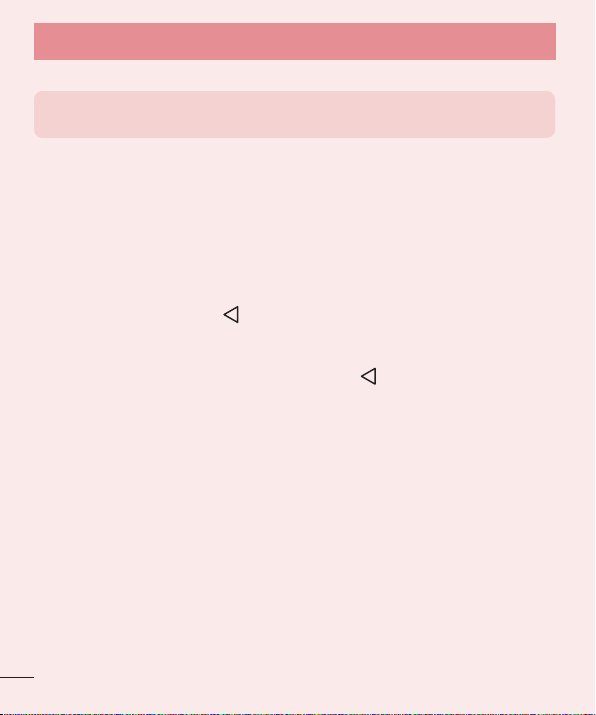
Viktigt!
säkerhetskoden som du angav när du valde grafiskt lösenord.
Obs! Om du inte har loggat in med ditt Google-konto och har glömt det
grafiska lösenordet måste du ange säkerhetskoden.
5. Öppna och växla mellan program
Fleruppgiftskörning är lätt med Android eftersom du kan köra flera program samtidigt.
Det innebär att du inte behöver avsluta det program du använder innan du öppnar ett
nytt. Använd och växla mellan flera program som är öppna samtidigt. Med Android
hanteras varje program (startas och stängs vid behov) så att program som är i viloläge
inte ska uppta resurser i onödan.
1 Tryck på knappen Senaste . En lista över de senast använda programmen
visas.
2 Tryck på det program du vill öppna. Föregående program fortsätter att köras i
bakgrunden på telefonen. Tryck på bakåtknappen för att stänga ett program
när du har använt det.
• Om du vill ta bort ett program från listan med senaste program drar du
förhandsgranskningen åt vänster eller höger. Om du vill rensa alla program trycker du
på Ta bort alla.
6. Överföra musik, foton och videoklipp med
Mediasynkronisering (MTP)
1 Anslut enheten till datorn med USB-kabeln som medföljde din telefon.
2 Öppna panelen Notifikationer och välj Media enhet (MTP).
3 Ett nytt fönster visas på datorn och du kan överföra önskade data.
18

Obs!
• Drivrutinen för LG Android-plattformen behöver finnas installerad på datorn
för att den ska känna av telefonen.
• ontrollera kraven för användning av Media enhet (MTP).
7. Håll telefonen i upprätt läge
Håll mobiltelefonen vertikalt, som en vanlig telefon. Telefonen har en inbyggd antenn.
Var försiktig så att telefonens baksida inte repas eller skadas eftersom det kan försämra
funktionaliteten.
Undvik att hålla i telefonens nedre del, där antennen finns, när du ringer upp eller tar
emot samtal eller skickar/tar emot data. Samtalskvaliteten kan påverkas om du gör det.
8. Anslut inte telefonen till en dator när du stänger av
eller startar datorn
Se till att du kopplar bort telefonen från datorn när du startar eller stänger av datorn,
eftersom det kan orsaka fel i datorn.
19
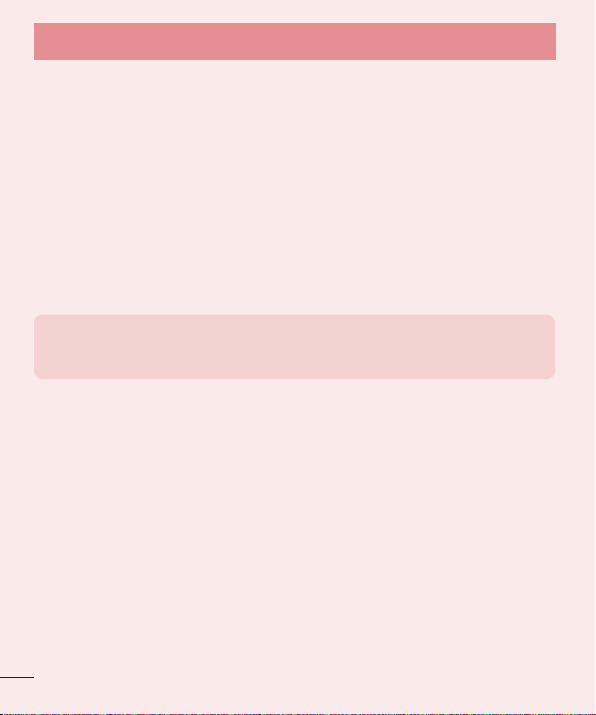
Viktigt!
9. Kontrolläge för hårdvarunyckel
Om telefonens skärm är skadad eller trasig kan du besvara ett samtal eller stänga av
larm med hårdvarunycklarna.
1 Stänga av telefonen.
2 Håll ned ström-/låsknappen och volymknapparna samtidigt i minst 6 sekunder
så att du aktiverar kontrolläget för hårdvarunycklar.
3 Bläddra till önskat alternativ med volymknapparna och bekräfta med ström-/
låsknappen.
• Besvara samtal: Tryck på båda volymknapparna samtidigt.
• Stoppa alarm: När ett larm ljuder stoppar du det genom att hålla någon av
volymknapparna nedtryckt.
Obs! Om du använder telefonen när skärmen är trasig kan telefonen
skadas ännu mer, eller så kan du skada dig själv. Uppsök ett LG-auktoriserat
servicecenter och laga telefonen.
20
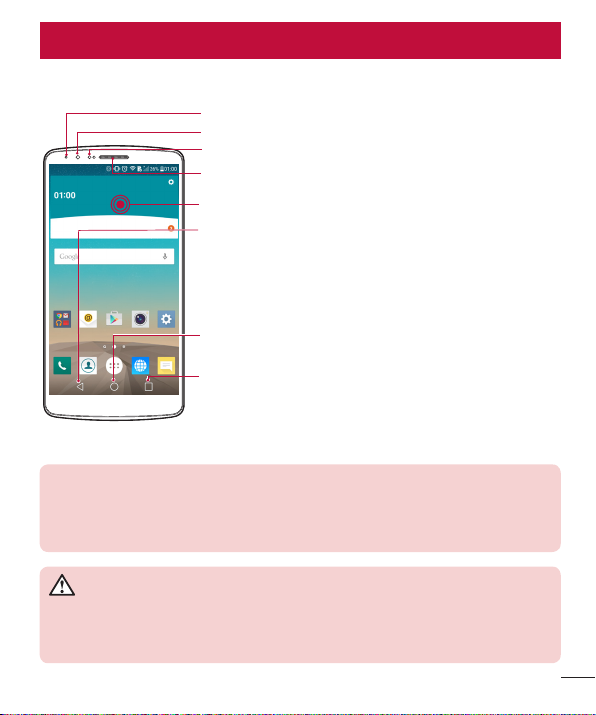
Så fungerar din telefon
Översikt
Meddelandelampa
Främre kameralins
Avståndssensor
Högtalare
Pekskärm
Bakåtknapp
• Används till att gå tillbaka till föregående skärm. Knappen
används även för att stänga popuppfönster, exempelvis
menyer, dialogrutor och tangentbordet på skärmen. Håll
fingret här för att komma åt Dual Window.
Hemknapp
• Med den återgår du till hemskärmen från alla skärmbilder.
Knapp för senaste program
• Visar de senast använda applikationerna. Om du trycker
på och håller ned den här knappen öppnas en meny över
tillgängliga alternativ.
Obs! Avståndssensor
När du tar emot och ringer samtal stänger avståndssensorn automatiskt av
bakgrundsbelysningen när den känner att telefonen är nära örat. Det förlänger
batterilivslängden.
VARNING
Om du placerar ett tungt föremål på telefonen eller sätter dig på den kan telefonens LCDskärm och pekskärmens funktioner skadas. Täck inte över LCD-skärmens avståndssensor
med skyddsplast. Det kan leda till att sensorn inte fungerar som den ska.
21
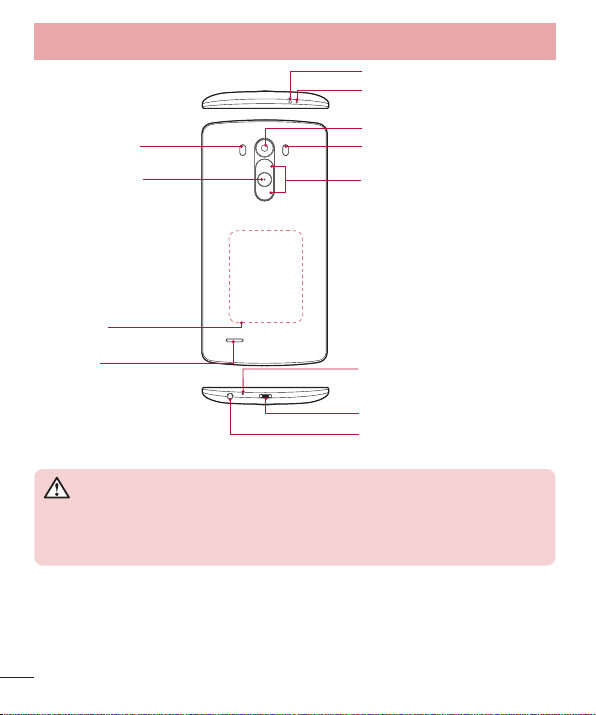
Så fungerar din telefon
IR-lampa (infraröd)
Sekundär mikrofon
Laser-autofokus
Ström-/låsknapp
• Starta/stäng av
telefonen genom att
hålla den här knappen
nedtryckt.
• Kort tryckning för att
Bakre kameralins
Blixt
Volymknappar (Medan
skärmen är avstängd)
• Håll ner uppåtknappen för att
aktivera Capture+
• Håll ner neråtknappen för att
aktivera kameran
låsa/låsa upp skärmen.
NFC-läsare
Högtalare
Primär mikrofon
Laddnings-/USB-port
Hörlursutgång
VARNING
• Den här delen omsluter batterifacket.
• Var försiktig så att du inte skadar NFC-läsaren på telefonen. Den utgör en
del av NFC-antennen.
22
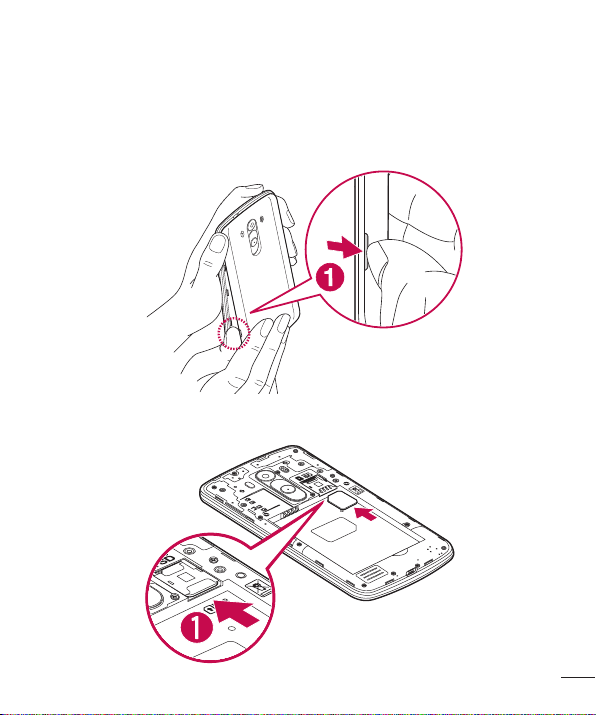
Sätta i SIM-kortet och batteriet
Du måste ställa in telefonen innan du kan börja bekanta dig med den.
1 Håll telefonen stadigt i handen när du tar bort bakstycket. Lyft bakstycket med den
andra handens tumnagel (enligt bilden).
2 Skjut in SIM-kortet i det nedre facket för SIM-kort enligt bilden nedan. Se till att
kortets guldpläterade kontaktyta är vänt nedåt.
23
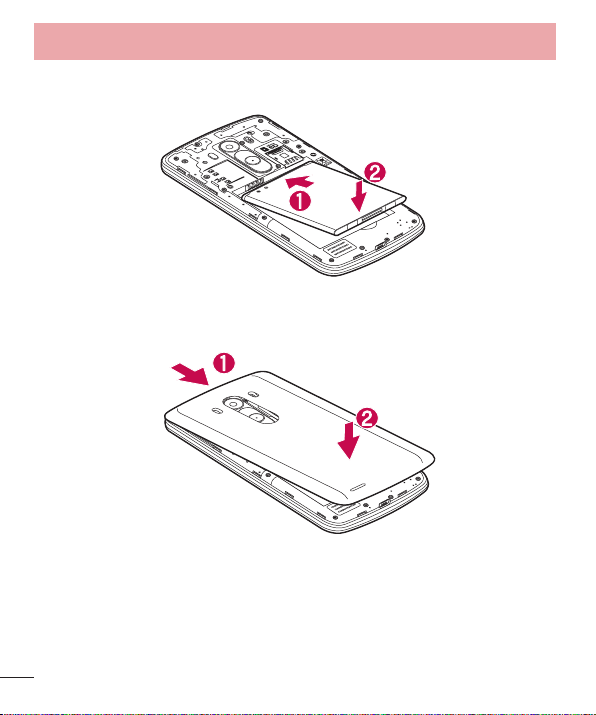
Så fungerar din telefon
3 Sätt i batteriet så att guldkontakterna på telefonen rör vid batteriets poler (1) och
tryck ned det tills det knäpper på plats (2).
4 Passa in bakstycket över batterifacket (1) och tryck ned det tills det knäpper på
plats (2).
24
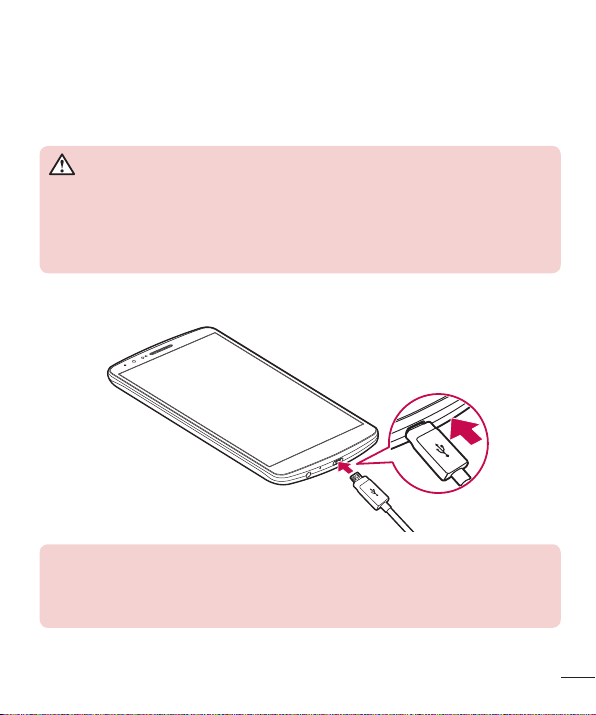
Ladda telefonen
Ladda batteriet innan du använder det första gången. Ladda batteriet med
batteriladdaren. En dator kan också användas till att ladda enheten med en USB-kabel.
VARNING
Använd endast laddare, batterier och kablar som godkänts av LG. Om du
använder laddare, batterier eller kablar som inte godkänts kan det hända att
laddningen tar längre tid eller så visas ett meddelande om långsam laddning.
Det kan även leda till att batteriet exploderar eller att själva enheten skadas
och detta täcks inte av garantin.
Laddningsuttaget är placerat längst ned på telefonen. Sätt i laddaren och anslut den till
ett eluttag.
Obs!
• Batteriet måste laddas fullt första gången för att det ska hålla så länge som
möjligt.
• Öppna inte bakstycket medan telefonen laddas.
25
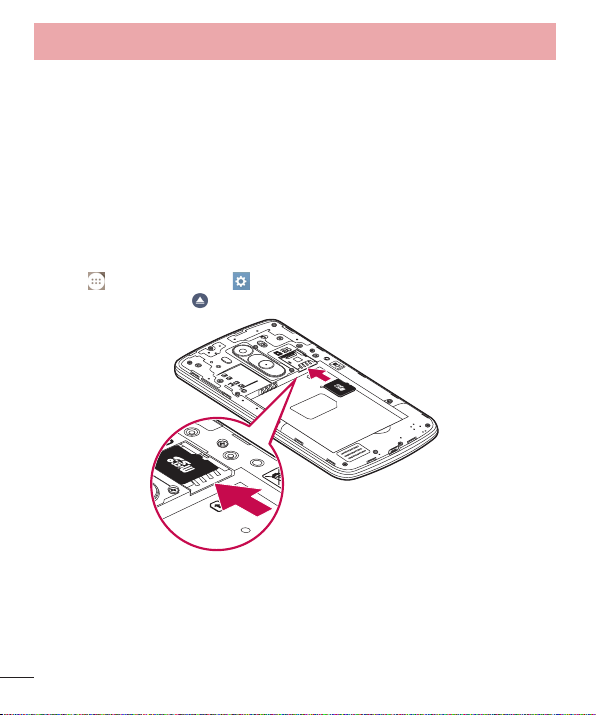
Så fungerar din telefon
Använda minneskortet
Telefonen har funktioner för användning av microSDTM-, microSDHCTM- eller
microSDXCTM- minneskort på upp till 2TB. De här minneskorten är särskilt utformade för
mobiltelefoner och andra mindre enheter och passar perfekt för att lagra innehållsrika
filer, t.ex. musik, program, videor och fotografier för användning med telefonen.
Så här sätter du i ett minneskort:
Skjut in minneskortet i det övre facket för minneskort. Se till att kortets kontaktyta i guld
är vänd nedåt.
Så här tar du bort minneskortet på ett säkert sätt:
Tryck på > fliken Program > Inställningar > fliken Allmänt > Lagring och
USB > fliken Minneskort .
26
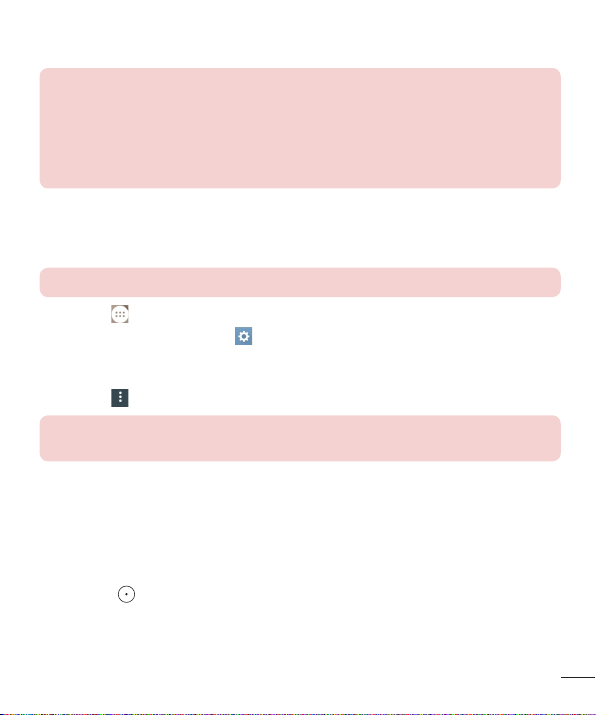
Obs!
• Använd endast minneskort som är kompatibla med din telefon. Om du
använder inkompatibla minneskort kan både kortet och data som lagrats på
kortet skadas, liksom telefonen.
• Det är viktigt att du väljer bortmonteringsalternativet för minneskortet innan
du tar ut det ur telefonen. Annars kan det, eller data på det, skadas.
Så här formaterar du minneskortet:
Minneskortet kan vara förformaterat. Om så inte är fallet måste du formatera det innan
du kan börja använda det.
Obs! Alla filer på minneskortet tas bort när du formaterar det.
1 Tryck på för att öppna programlistan.
2 Bläddra fram till och tryck på Inställningar > fliken Allmänt > Lagring och
USB.
3 Tryck på Minneskort.
4 Tryck på > Inställningar > Format.
Obs! Om det finns något innehåll på minneskortet kanske mappstrukturen ser
annorlunda ut efter formateringen eftersom alla filer är borttagna.
Låsa och låsa upp skärmen
Om du inte använder telefonen på en stund kommer skärmen att stängas av och låsas
automatiskt. Det hjälper till att förebygga oavsiktliga tryckningar och sparar på batteriet.
När du inte använder telefonen kan du låsa den genom att trycka på ström-/
låsknappen .
Om det finns program som körs när du låser skärmen kan det hända att de fortfarande
körs i låst läge. Vi rekommenderar att du stänger alla program innan du går in i låst
läge för att undvika onödiga kostnader (för t.ex. telefonsamtal, webbåtkomst och
datakommunikation).
27
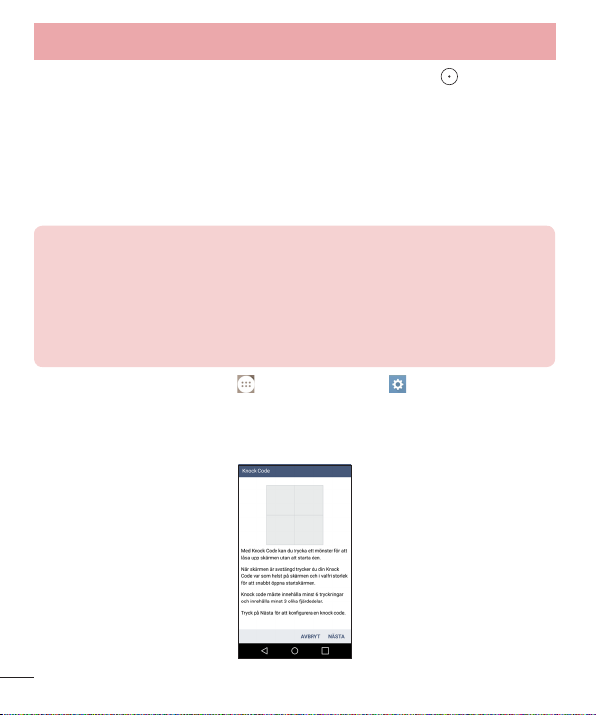
Så fungerar din telefon
Om du vill få igång telefonen igen trycker du på ström/låsknappen . Då visas
låsskärmen. Tryck på låsskärmen och dra åt något håll för att låsa upp den. Den sista
skärmen du visade kommer att öppnas.
Knock Code
Med Knock Code-funktionen kan du stänga av och starta skärmen genom att trycka in
ett eget Knock Code-mönster på skärmen som är uppdelad i fyra rutor. Funktionen kan
inaktiveras i skärmlåsinställningarna.
Obs!
• Om du anger fel Knock Code-mönster sex gånger måste du istället ange
inloggningsuppgifter till ditt Google-konto eller din säkerhetskod.
• Tryck med fingertoppen på skärmen, inte med nageln, när du stänger av
och startar den.
• Om Knock Code inte används kan du låsa upp skärmen genom att bara
trycka på den.
1 På hemskärmen trycker du på programknappen > Inställningar > fliken
Skärm.
2 Tryck på Låsskärm > Välj skärmlås > Knock Code.
3 Ställ in din kod genom att trycka på rutorna i valfritt mönster.
28
